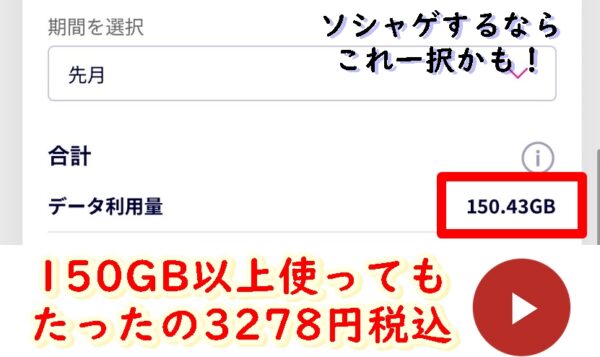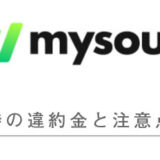「Abemaの再生トラブル」に関しては以下のような報告がなされています。
- エラーが発生してAbemaがで見れない
- 動画を再生すると何故かフリーズしてしまう
- 画面が真っ黒で見れない…
- 再生自体は可能だけど動画がカクつく
この記事では、Abemaがエラーで見れない時の対処法・解決策についてご紹介しています。上記の説明を見て「もう少し詳しく知りたい…」と感じた方は、ぜひ下記の項目も参考にしてみて下さいね。
「起動に失敗しました」エラー解決策
スマホ・タブレット利用時
モバイル端末から動画を再生する際に「起動に失敗しました」と表示される場合、スマホ本体の時間設定が日本時間とズレている可能性があります。
スマホやタブレットからAbemaを利用する際にこのエラーコードが表示されてしまった時は、まず初めに今使っているスマホの「時間設定」と「タイムゾーン」を確認しよう。
日本国内で購入したスマホであれば初期状態で日本時刻に設定されていますが…
- 時間設定⇒日本
- タイムゾーン⇒日本
こちらの2項目をチェックしてみて、もしも日本以外に指定されていた場合は両方とも上記のように設定し直しましょう。
Fire Stick利用時
Abemaをテレビで視聴する際には「Fire TV Stick/Fire TV」が必要になりますが、接続した時に「起動に失敗しました」と表示された場合、Fire TVにキャッシュが溜まっている可能性があります。
以下の手順でキャッシュ削除を行ってみてください。
- Fire TV/Fire TV Stickを起動し「設定」を選択
- 「アプリケーション」を選択
- 「インストール済アプリケーション」を選択
- 「Abema」を選択
- 「キャッシュを削除」を選択
キャッシュを削除するとエラーが解決されるだけでなく、Abema利用時の動作自体もサクサク動くようになるケースもあるから「ちょっと動作が重いな…」と感じた時もオススメよ。
キャッシュを削除してもエラーが解除されなかった時は、アプリ自体を削除し再インストールすることで高確率で解決します。
「お住いの地域からご利用になれません」エラー解決策
「お住いの地域からご利用になれません」もしくは「Abema is only accessible within Japan」と表示された場合は、プロキシが国外に設定されていたり、VPN接続になっているケースがほとんどです。
Abemaは日本国内以外から利用すると上記のようなエラーが発生するんだ。もしも上記のエラーが表示された時は「プロキシ設定を日本に指定する」・「VPN接続を解除してから起動」これを試してみてね。
画面がフリーズ・真っ黒エラーの解決策

この記事をご覧になっている方の中には「動画自体は視聴できるけれど画面がカクカクしたりフリーズしてしまう」なんて悩みを抱えている方もいらっしゃると思います。
そこで、続いてはAbemaがフリーズしてしまった時の対処法を中心に解説していきますね。
スマホやPCに分けて対処法を紹介しているから普段から利用している端末ごとに確認してみてね。
※画面がカクついてしまったりフリーズする原因として「そもそも使っているスマホやPCがAbemaの推薦環境を満たしていなかった」なんてケースも良くあります。
利用環境に問題がある場合、下記の項目でご紹介している手順を試しても問題が解決できない可能性が高いのでまずはAbameTV公式サイトで推薦環境をチェックしてみて下さい。
スマホ(iOS・Android)の場合
最初はスマホを利用している方向けの解決策から紹介するわね。
アプリのキャッシュを削除する
最初の頃はサクサク動いていたのに、使っているうちに動作が重くなってしまった…こんな時に考えられるのが「キャッシュの溜まりすぎ」です。
キャッシュとは以前見たページをより早く表示するためのデータを意味する。意識していなくてもスマホを使っていると勝手に溜まるモノなんだけど、このキャッシュが溜まりすぎると動作がカクついてしまうんだ。もしも、動画の再生がモッサリしているなぁと感じた時はアプリのキャッシュ削除を行ってみよう。
また、使わないアプリを削除するとスマホのメモリ(アプリやデータを保存する場所)を増やすことも可能です。
キャッシュもそうだけど、アプリが増えすぎてメモリが少なくなると動作は重くなってしまうから、この機会に要らないアプリも合わせて削除しておきたいところね。
アプリおよびスマホ本体を再起動する
もう一つの方法が「アプリ・スマホの再起動」ですね。動画がカクつくだけでなく動作がフリーズするような場合に有効な方法です。
アプリを再起動してみてもフリーズしてしまった時は、スマホの電源を落として再起動してみよう。これでも解決できないな時には次の項目をチェックしてみてね。
アプリを削除し再インストールする
「アプリとスマホ本体の再起動」・「キャッシュの削除」・「メモリ解放」この3種類を試してみても画面のフリーズが直らない方は、Abemaのアプリを削除し再インストールしましょう。
※アプリを削除すると通知リストやプレミアム会員情報がリセットされるケースがあります。その場合はデータの復元を行ってください。
アプリを再インストールした後に動画がフリーズしないか確認してみて。動画再生によるカクつきはこの手順で大半が解決するんだけど、もしも「設定をいじっても全然改善しない」という場合は、スマホのスペックあるいは回線速度に問題がある可能性が高いわ。
自宅のWi-FiでAbemaを利用すると自分のスマホだけでなく、家族や友人の端末も動画が途中で止まってしまう…この場合、スマホ本体が原因というよりネット環境を見直すのがベターです。
詳しくは、この記事内の「ネット環境に問題がある場合」をご確認ください。
PCの場合
次はPCでAbemaを利用している方向けの内容だね。
Adobe Flash Playerを最新版にアップデートする
Abemaをブラウザ上で視聴するためには「Adobe Flash Player」のインストールが必要です。すでにインストール済みの方はAdobe Flash Playerが有効になっているかを確認してください。
次にチェックするのが「Adobe Flash Playerのバージョンが最新版にアップデートされているか」だね。再生時に不具合が生じる場合、バージョンを更新することで解決するケースが多いから他の設定を変更する前にこの部分をチェックしておこう。
ブラウザのキャッシュを削除する
スマホ・タブレットの項目でもお伝えした通り、キャッシュが溜まりすぎると動作が重くなるのでPCの場合はブラウザのキャッシュを削除しておきましょう。
キャッシュの削除方法は以下を参考にしてみてね。
【Internet Explorer】
- ツールから「インターネットオプション」を選択
- 「全般」のタブを開く
- 閲覧履歴の項目内の「削除」を選択
- 「インターネット一時ファイルおよびWebサイトのファイル・クッキーとWebサイトデータ・履歴」にチェックを入れる
- 「削除」を選択
【Google Chrome】
- 「メニュー」を選択
- 「その他のツール」を選択
- 「閲覧履歴を削除」を選択
- 「任意の期間」を選択
- 「キャッシュされた画像とファイル」を選択
- 「閲覧履歴データを削除する」を選択
【Safari】
- メニューバーから「Safari」を選択
- メニューから「環境設定」を選択
- 「詳細」タブを開く
- 「メニューバーに開発メニューを表示」を選択
- メニューバーから「開発」を選択
- 「キャッシュを空にする」を選択
ブラウザの拡張機能(アドオン)を無効にする
最近では広告を非表示にする広告ブロッカーと呼ばれるアドオンを使う人が増えているけど、こういったブラウザ拡張機能がオンになっていると動画がスムーズに再生されないケースがあるの。
もしもアドオンを有効にしている場合は、無効にしてから再度Abemaにアクセスして動画を再生してみましょう。
Wi-Fiではなく有線でネット接続する
Wi-Fiでネット接続している方は、有線接続を試してみましょう。
確かに無線LANの方が便利ではありますが、有線接続の方が回線速度が高速になる&電波干渉を受けにくいため、動画を視聴する際には非常に安定感があります。
ネット環境に問題がある場合
これまでお伝えした通り、キャッシュ削除をはじめソフトやアプリのアップデートを行うことで状況が改善するケースがほとんどです。
ですが、そもそも自宅の回線速度に問題がある場合、スマホやPCの設定を変更してもスムーズに動画を視聴することは残念ながら難しいです。
例えば、スマホでAbemaをはじめとした動画配信サービスを視聴する場合、回線速度は「約1.5Mbps~3Mbps」程度は必要になるね。回線速度をチェックしてみてこの数値よりも低いと画面が途中で止まったりカクついて再生されるケースが多いんだ。
自宅で再生するとどうしても上手く再生されない…という人は、この機会にネット環境を見直してみるのもアリよ。
まとめ
それでは最後に、これまでお伝えした内容を簡単に振り返っておきましょう。
- Abemaで報告が多いエラーコードと解決策⇒①「起動に失敗しました」と表示された場合はスマホ・タブレットのタイムゾーン・時間設定を確認する。②Fire TV起動時に「起動に失敗しました」と表示された場合はキャッシュを削除する。③「お住いの地域からはご利用できません」と表示された場合はプロキシ設定を日本に設定する。もしくはVPN接続を解除する。
- 【スマホ・タブレット】フリーズしてしまう時の対処法⇒キャッシュの削除やアプリ・スマホ本体の電源を再起動する。それでも解決できない時はアプリを再インストールする。
- 【PC】フリーズしてしまう時の対処法⇒Adobe Flash Playerを最新版へ更新し有効にする。また、ブラウザキャッシュの削除やアドオンをオフにするのも有効。
- ネット環境に問題がある場合⇒回線スピードが遅いとスマホやPC側の設定を変更しても動画のカクつきを解決するのは難しい。そのため、対処法を一通り試してみても改善しない時は回線環境を見直してみるのがベター。
今回お伝えした内容で動画は正常に視聴できるようになったかな?何度もお伝えしたけど、基本的には上記の手順でスムーズに動作するようになる。でも、全て行っても解決できない場合は「回線環境の見直し」あるいは「視聴端末の買い替え(端末が古すぎる時)」を検討してみよう。
 ビデモス
ビデモス